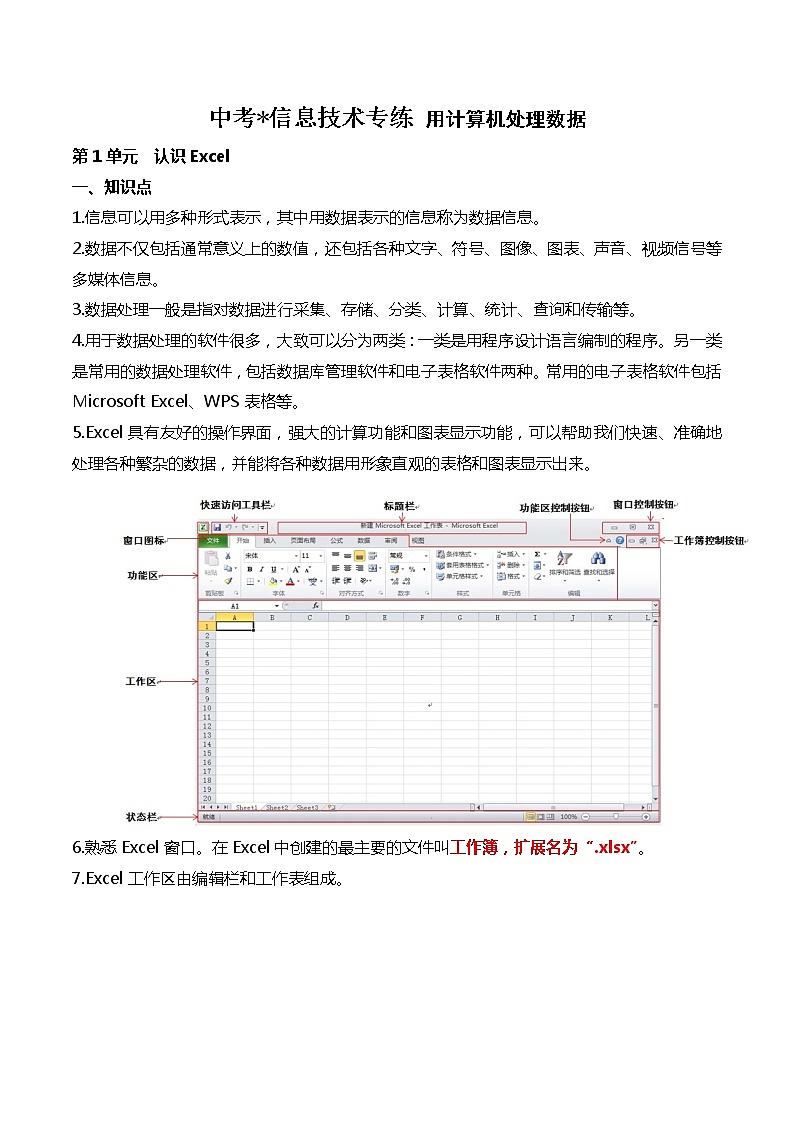
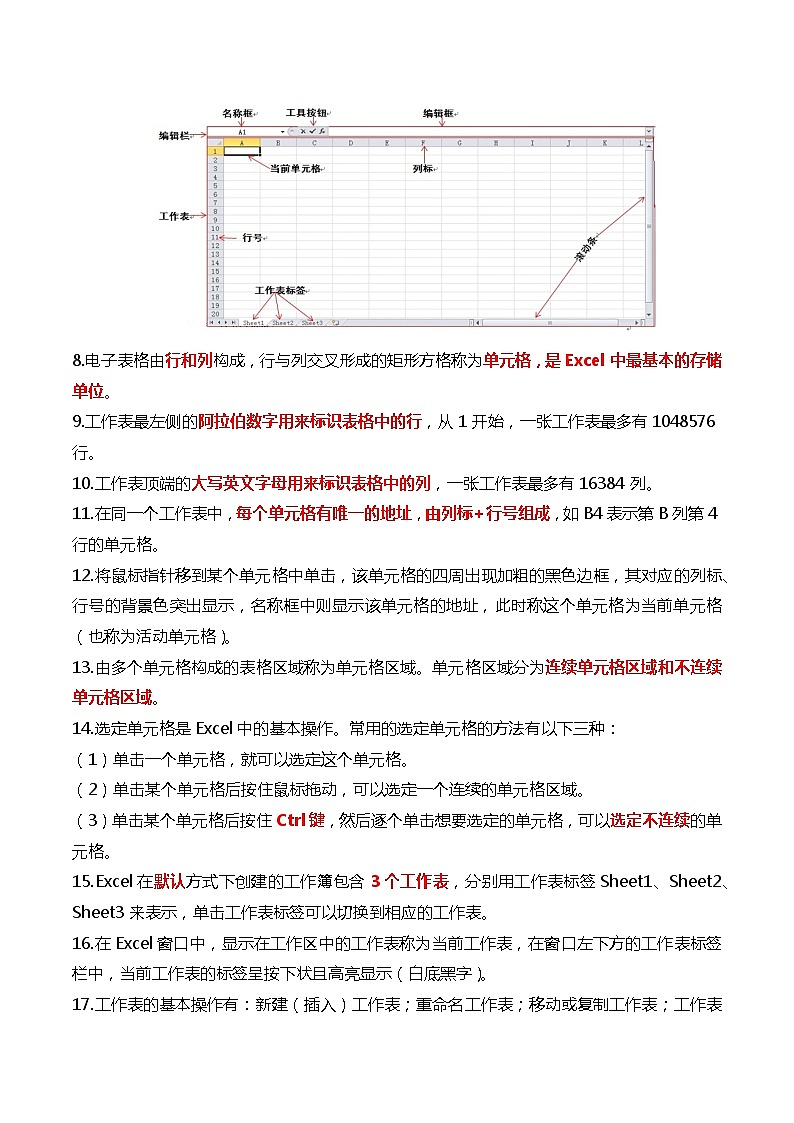
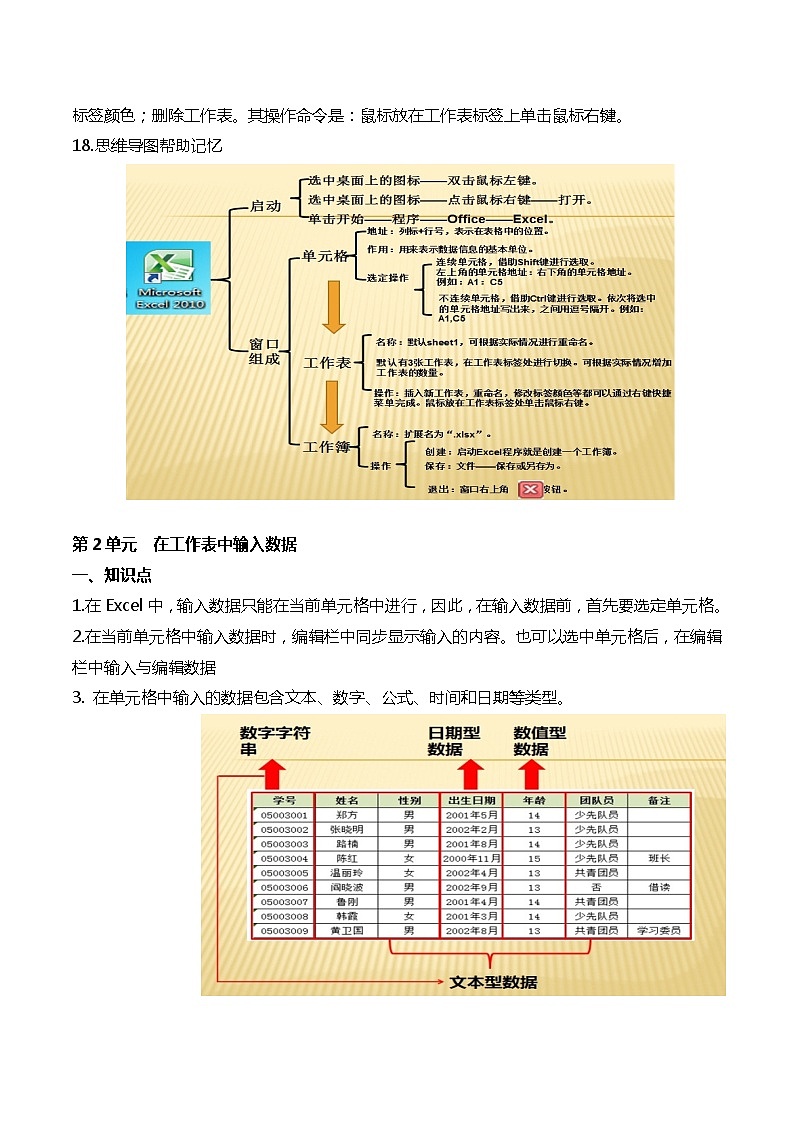
所属成套资源:中考微机上机考试视频教学
- 中考计算机操作演示2 视频 6 次下载
- 中考计算机操作演示 视频 8 次下载
- Excel练习题 试卷 12 次下载
- 图像处理 学案 学案 6 次下载
- 制作多媒体作品 学案 学案 6 次下载
数据处理
展开
这是一份初中信息技术本册综合学案,共10页。学案主要包含了知识点等内容,欢迎下载使用。
中考*信息技术专练 用计算机处理数据第1单元 认识Excel一、知识点1.信息可以用多种形式表示,其中用数据表示的信息称为数据信息。2.数据不仅包括通常意义上的数值,还包括各种文字、符号、图像、图表、声音、视频信号等多媒体信息。3.数据处理一般是指对数据进行采集、存储、分类、计算、统计、查询和传输等。4.用于数据处理的软件很多,大致可以分为两类:一类是用程序设计语言编制的程序。另一类是常用的数据处理软件,包括数据库管理软件和电子表格软件两种。常用的电子表格软件包括Microsoft Excel、WPS表格等。5.Excel具有友好的操作界面,强大的计算功能和图表显示功能,可以帮助我们快速、准确地处理各种繁杂的数据,并能将各种数据用形象直观的表格和图表显示出来。6.熟悉Excel窗口。在Excel中创建的最主要的文件叫工作簿,扩展名为“.xlsx”。7.Excel工作区由编辑栏和工作表组成。 8.电子表格由行和列构成,行与列交叉形成的矩形方格称为单元格,是Excel中最基本的存储单位。9.工作表最左侧的阿拉伯数字用来标识表格中的行,从1开始,一张工作表最多有1048576行。10.工作表顶端的大写英文字母用来标识表格中的列,一张工作表最多有16384列。11.在同一个工作表中,每个单元格有唯一的地址,由列标+行号组成,如B4表示第B列第4行的单元格。12.将鼠标指针移到某个单元格中单击,该单元格的四周出现加粗的黑色边框,其对应的列标、行号的背景色突出显示,名称框中则显示该单元格的地址,此时称这个单元格为当前单元格(也称为活动单元格)。13.由多个单元格构成的表格区域称为单元格区域。单元格区域分为连续单元格区域和不连续单元格区域。14.选定单元格是Excel中的基本操作。常用的选定单元格的方法有以下三种:(1)单击一个单元格,就可以选定这个单元格。(2)单击某个单元格后按住鼠标拖动,可以选定一个连续的单元格区域。(3)单击某个单元格后按住Ctrl键,然后逐个单击想要选定的单元格,可以选定不连续的单元格。15.Excel在默认方式下创建的工作簿包含3个工作表,分别用工作表标签Sheet1、Sheet2、Sheet3来表示,单击工作表标签可以切换到相应的工作表。16.在Excel窗口中,显示在工作区中的工作表称为当前工作表,在窗口左下方的工作表标签栏中,当前工作表的标签呈按下状且高亮显示(白底黑字)。17.工作表的基本操作有:新建(插入)工作表;重命名工作表;移动或复制工作表;工作表标签颜色;删除工作表。其操作命令是:鼠标放在工作表标签上单击鼠标右键。18.思维导图帮助记忆 第2单元 在工作表中输入数据一、知识点1.在Excel中,输入数据只能在当前单元格中进行,因此,在输入数据前,首先要选定单元格。2.在当前单元格中输入数据时,编辑栏中同步显示输入的内容。也可以选中单元格后,在编辑栏中输入与编辑数据3. 在单元格中输入的数据包含文本、数字、公式、时间和日期等类型。 4.(1)文本类型数据包括汉字、英文字母、空格、使用键盘键入的其他符号以及作为字符串的数字等。在默认情况下,Excel会将我们输入的文本型数据自动左对齐。(2)数值型数据是指可参与数学运算的数据,包括数字、公式、函数等。默认情况下, Excel会将我们输入的数值型数据自动右对齐。(3)数字字符串是不具有计算意义的由数字组成的文本型数据。5.输入规则 (1)在输入数字字符串时,只要在数字前面加一个英文半角单引号“’”。(2)输入分数时,应该先输入“0”加一个空格。(3)在一个单元格中同时输入日期和时间,日期和时间之间需要空格分隔开。日期:年月日、- -、/ / 时间::、时 分、上午 时 分、:AM(PM)(4)如果最后输入“%”,Excel会将输入的数据默认为百分数。(5)若输入的第1个字符为“$或¥”,Excel会自动按财会数据格式显示数据。6.输入技巧(1)按列输入数据,可以避免频繁切换输入法。(2)如果需要在一个工作表的某一列中输入许多相同的数据,可以使用记忆输入法来简化操作。方法:输入数据开头的字符,与该列中已输入内容相同的话,Excel会自动填充其余的字符。(3)对于有规律的序列数据,使用Excel的“填充序列”功能可以简化操作,提高数据输入效率。用“填充序列”输入有规律的序列数据时,应注意初始值的给与。数值型序列初始值为2位,文本型序列初始值为1位。(4)可以将一些经常使用的内容设置为自定义填充序列。序列内容之间用英文逗号“,”相隔。7.输入现象(1)如果在单元格中输入了超过11位数字,结果将以科学计数法显示。(2)Excel只能保留15位数字精度,Excel会将多余的数字转换为零。(3)若单元格中显示“######”,意味着列宽不够,不能正常显示该数字。(4)当输入的内容超过单元格的宽度时,如果右侧的单元格中没有数据,超出的内容会延伸显示在右侧单元格中;如果右侧单元格中已有数据,Excel将隐藏超出宽度的内容。8.修改方法(1)输入完毕后,按回车键确认本次输入;若想取消输入,可以按Esc键。(2)按Del键可以删除数据。(3)双击单元格可以进行局部修改内容。(4)单击单元格,然后直接输入新数据,将原来的内容覆盖。 第3单元 编辑和修饰工作表一、知识点1.编辑工作表(1)对数据的编辑操作有:添加新数据、删除不用的旧数据(2)对单元格的编辑操作有:插入单元格、删除单元格、合并单元格等。(3)对工作表的编辑操作有:添加、删除行和列。 3.合并单元格是将选定的单元格区域合并成一个单元格。如果原区域内只有一个单元格中有内容,其余单元格为空白,则该单元格中的内容称为合并后大单元格的内容;如果原区域内多个单元格中有内容,则只有左上角单元格中的内容被保留在合并后的大单元格中。2.格式化工作表。格式化后的工作表会更规范、更具有表现力。(1)对单元格的格式化操作有:字体的格式设置、对齐方式、数字格式。(2)对工作表的格式化操作有:调整选定区域的行高和列宽。 3. 为了使制作的表格整齐、醒目、美观,往往需要对表格进行合理的修饰。Excel对工作表的修饰操作有:添加表格线、设置背景、设置工作表标签的颜色、自动套用格式等。。4. 添加双线框:选中设置范围,右击选<设置单元格格式>,选<边框>标签进行相应的设置,一般先选线型或颜色,再选边框。5.在默认状态下,Excel工作表中的表格线是灰色的,工作表打印在纸上时是没有表格线,为了在打印时能打出表格线,需要为表格设置边框。 6.自动套用格式:可以为表格直接套用Excel提供的已经设计好的表格格式。单击“开始—样式—套用表格样式”按钮,弹出“套用表格式”对话框。7.在Excel中,执行“清除内容”命令将清除选定区域内数据的内容,表格本身还在;而执行“删除”命令将把选中区域内的单元格及单元格中的所有数据一并删除。第4单元 在Excel中进行数据计算一、知识点1.在Excel中,对数据进行计算有两种方法,一种是公式计算法,一种是函数计算法。2.使用公式计算数据(1)在Excel中,对数据进行运算的算式称为“公式”。(2)公式的要素及公式中的运算符号: (3)输入一个公式的基本步骤如下:首先单击选定要输入公式的单元格。输入公式标志“=”。依次输入组成公式的数据及运算符。单击编辑栏上的或按回车键确认公式输入完成。当前单元格中会显示出计算结果。(4)输入公式的技巧输入公式时,只需单击相应的单元格,该单元格的地址就会自动出现在编辑框中。单击包含公式的单元格,然后按Delete键就可以删除单元格中的公式及计算结果。3.在Excel中的运算中只能用英文圆括号”( )”改变运算顺序。4.使用Excel的填充功能,可以在填充区域中复制公式并自动填充公式的计算结果。在Excel中用填充的方法复制公式时,对单元格地址仅复制了公式的计算关系。5.使用函数计算和统计数据(1)函数的一般表达形式是:函数名(参数1,参数2,……)(2)函数中所有的数值与符号都必须是英文半角字符。(3)在Excel中,只能对同一类型的数据进行求和。(4)使用求和函数SUM可以对指定范围内的所有数值进行求和计算。在“公式”选项卡“函数库”组中单击 即可对指定的数值进行求和计算。(5)使用求平均值函数AVERAGE可以计算指定区域内所有数值的平均值。(6)条件统计函数COUNTIF的功能是:计算在指定区域中满足某个条件的单元格的数目。(函数界面如右图) (7)求各参数中的最大值,MAX(参数1,参数2,……)(8)求各参数中的最小值,MIN(参数1,参数2,……)(9)求指定区域中包含数值型数据的单元格的数目,COUNT(单元格区域)(10)求参数的绝对值,ABS(参数)(11)求参数的算术平方根,SQRT(参数)(12)判断函数,IF函数(判断条件,表达式2,表达式2)。执行本函数时,先检测判断条件是否成立,如果判断条件成立(即判断条件的结果为真),则取表达式1的值,否则取表达式2的值。 第5单元 数据分析和管理一、知识点1.对数据进行排序(1)排序分为升序和降序两种方式。升序是将数据按从小到大的顺序排列,降序则是将数据按从大到小的顺序排列。(2)在“数据”选项卡的“排序和筛选”组中单击 即可对数据进行简单排序。(3)对工作表中的数据进行排序前,首先要确定排序的依据,在Excel中把排序的依据称为“关键字”。(4)如果要排序你的数据中有一些关键字的值是相同的,可以再按另一个关键字的值进行排序,这种排序称为复杂排序。(5)在“数据”选项卡的“排序和筛选”组中单击 即可对数据进行复杂排序。单击“添加条件”按钮,出现“次要关键字”选项。 2.Excel以空白行或空白列作为排序操作的界限。3.筛选数据(1)通过筛选,可以从一组数据中挑选出符合特定需求的数据,隐藏其他数据,从而缩小数据的显示范围,方便我们对数据进行处理。(2)在“数据”选项卡的“排序和筛选”组中单击“筛选” 按钮,就可以对所有单元格进行筛选。(3)Excel的筛选功能包括:自动筛选、自定义筛选和高级筛选三种方式。4.使用数据图表(1)图表是表示数据的另一种形式,利用图表可以清晰地呈现复杂抽象的数据关系或数据处理。(2)在Excel中,可以把数据用图表的方式显示在工作表中,当表格中的数据发生变化时,相关的图表也会随原始数据的变化自动更新。(3)在“插入”选项卡中的“图表”组中列出了常见的图表类型。柱形图用于显示一段时间内的数据变化或各项之间的差异。折线图用于显示随时间变化的数据趋势。饼图用于显示某个值占总值的比例,在饼图中还可以显示出各扇形占整个饼图的百分比。(4)由整个图表组成的区域称为图表区。图表区内各个部分称为图表对象,如绘图区、图表标题、分类轴等,它们是组成图表的元素。图表中的每一个对象都可以修改。 (5)在Excel中,选中图表后会以上下文选项卡方式出现“图表工具”选项卡。“图表工具”包括“设计”“布局”“格式”三个相关选项卡,通过它们可以对图表对象进行修改。“图表工具/设计”选项卡汇集了图表的类型、图表的数据区域、图表布局、图表样式、图表位置等设置工具。“图表工具/布局”选项卡汇集了标签、绘图区等的布局方式设置工具。“图表工具/格式”选项卡可以设置图表各部分的格式。(6)常用Excel图表的特点及功能 柱形图用于显示一段时间内的数据变化或各项之间的差异,在柱形图中,通常在水平轴方向显示类别,而在垂直轴方向显示数值。折线图用于显示随时间变化的数据趋势。饼图用于显示某个值占总值的比例,在饼图中还可以显示出各扇形占整个饼图的百分比。
相关学案
这是一份初中信息技术浙教版 (广西、宁波)九年级第四课 认识VB学案设计,共1页。学案主要包含了动手实践,完成任务等内容,欢迎下载使用。
这是一份初中信息技术新世纪版七年级下册(2018)第一课 问卷调查学案,共1页。
这是一份初中信息技术浙教版七年级上册第十三课 创建数据表导学案及答案,共1页。学案主要包含了考一考,练一练,比一比等内容,欢迎下载使用。











